Kenwood DDX9717BTS: Основные операции
Основные операции: Kenwood DDX9717BTS
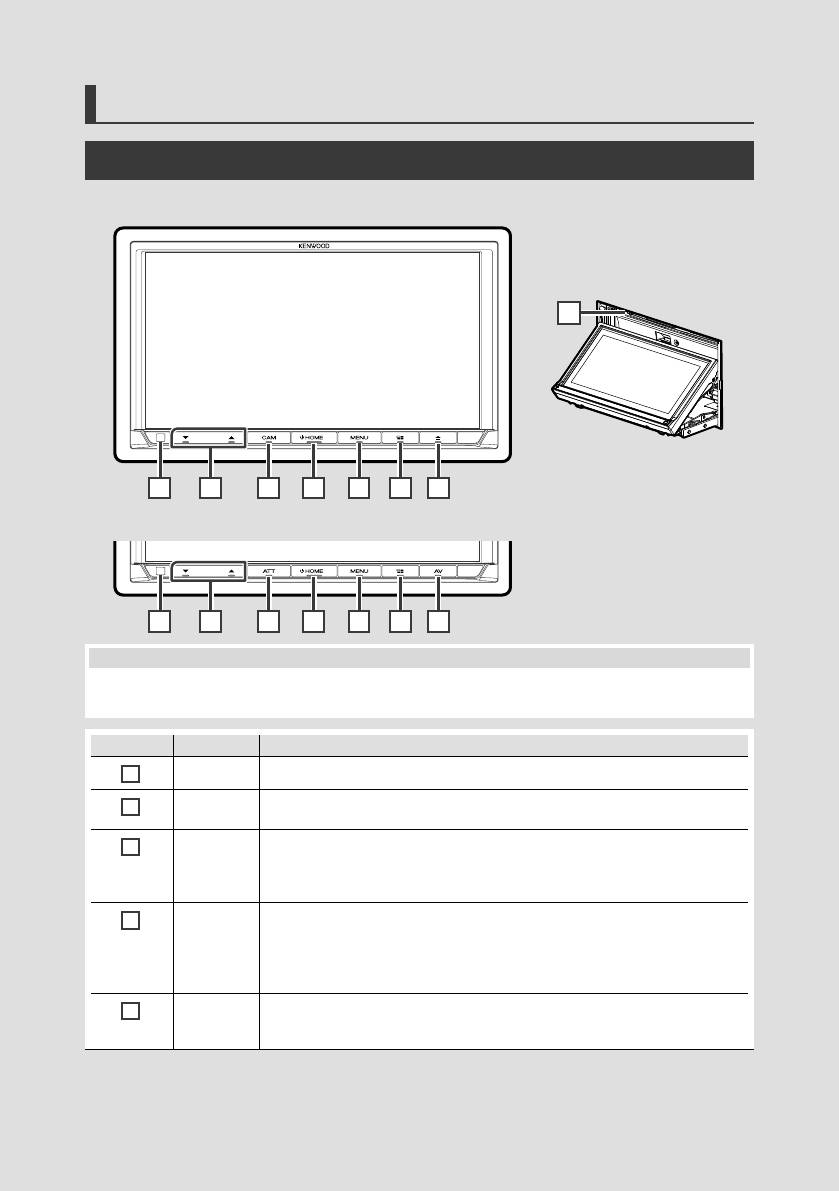
Основные операции
Основные операции
Функции кнопок передней панели
DDX9717BTS
6
8
1 2 3 4 5 6 7
DMX7017DABS/ DMX7017BTS
1 2 9 4 5 6 10
ПРИМЕЧАНИЕ
• Панели в этой инструкции приведены в качестве примеров, позволяющих наиболее наглядно объяснять
действия. Поэтому они могут отличаться от панелей, имеющихся в действительности.
Номер Название Действие
Датчик ПДУ • Принимает сигнал ПДУ.
1
S, R
• Регулирует громкость.
2
(Громкость)
Громкость увеличится до 15 делений, если удерживать в нажатом положении R.
КАМЕРА • Включает/выключает изображение камеры обзора. (Стр.54)
3
– Камера, вид с которой отображается первым, изменяется согласно настройке
«Camera Setup» и положению рычага переключения передач в кулисе
переключения.
ГЛАВНЫЙ • Отображает ГЛАВНЫЙ экран (Стр.11).
4
• Нажатие в течение 1 секунды выключает питание. *
• При выключенном питании - включает его.
* Функция кнопки, когда она удерживается в нажатом положении, зависит от
настройки «Manual Power OFF». (Стр.59)
МЕНЮ • Отображает экран всплывающего меню.
5
• Нажатие в течение 1 секунды включает/выключает затухание звука. (Только
DDX9717BTS)
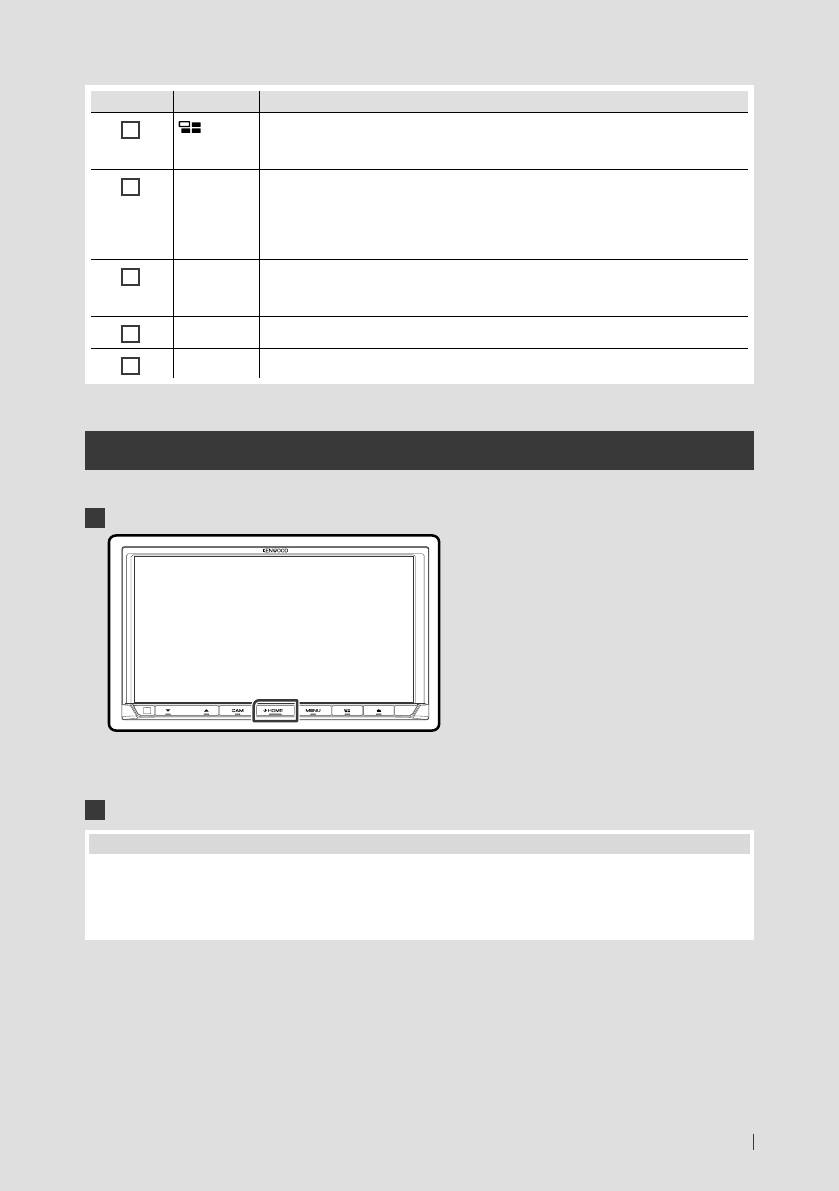
Основные операции
Номер Название Действие
• Открывает экран приложения (CarPlay/ Android Auto).
6
• Нажатие в течение 1 секунды отображает экран Voice Recognition
(распознавания голоса) (Стр.50).
G
• Открывает экран Регулировка угла.
7
– DISC EJECT: Извлечение диска.
• Когда панель открыта, нажатие закрывает панель.
• Чтобы принудительно извлечь диск, удерживайте кнопку нажатой в течение 2
секунд, а когда появится сообщение, коснитесь [Ye s].
Слот
• Слот для установки дискового носителя.
8
установки
диска
ATT • Включает/выключает затухание звука.
9
А/В • Отображает экран управления текущего источника.
10
Включение устройства
Способ включения различается в зависимости от модели.
1
Нажмите кнопку [HOME].
Устройство включено.
● Чтобы выключить устройство:
1
Нажимайте кнопку [HOME] в течение 1 секунды.
ПРИМЕЧАНИЕ
• При первом включении устройства после установки, необходимо выполнить первоначальную настройку
(Стр.8).
• Функция кнопки, когда она удерживается в нажатом положении, зависит от настройки «Manual Power OFF».
(Стр.59)
7РУССКИЙ
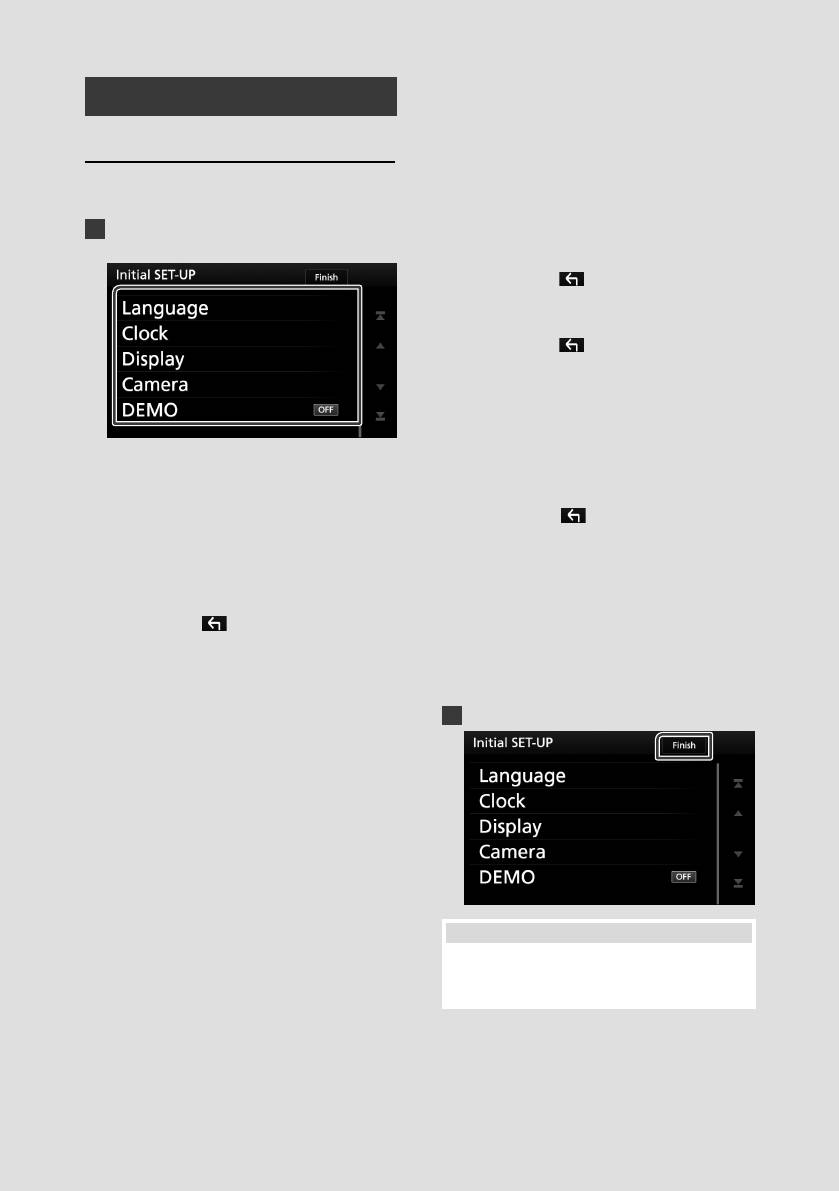
Основные операции
■ Display
Первоначальные настройки
Установите цвет подсветки кнопок.
Если изображение на экране сложно
Начальная настройка
увидеть даже после регулировки угла
наклона передней панели, настройте угол
Выполняйте эту настройку при использовании
обзора.
этого устройства впервые.
1Коснитесь [Display.
1
Установите каждый элемент
2Коснитесь [Key Color].
следующим образом.
3Выберите нужный цвет.
4Коснитесь [
].
5Нажмите [Viewing Angle].
6Выберите угол
7Коснитесь [
].
Для получения подробной информации
о работе см. раздел Настройка дисплея
(Стр.60).
■ Camera
Установите параметры камеры.
■ Language
Выберите язык, используемый для экрана
1Нажмите [Camera] (Камера).
управления и элементов настройки.
2Установите каждый элемент и
Значение по умолчанию — «British English
коснитесь [
].
(en)».
Для получения подробной информации
1Коснитесь [Language].
об операции см. Настройка камеры
2Коснитесь [Language Select].
(Стр.54).
3Выберите предпочтительный язык.
■ DEMO
4Коснитесь [
].
Установите демонстрационный режим. По
Для получения подробной информации
умолчанию "OFF" (ВЫКЛ.).
о работе см. раздел Настройка
1Нажмите [DEMO] и включите или
пользовательского интерфейса
выключите.
(Стр.58).
2
Нажмите [Finish].
■ Clock
Задают синхронизацию часов и
настраивают их.
Для получения подробной информации
о работе см. раздел Настройки
календаря/часов (Стр.9).
ПРИМЕЧАНИЕ
• Эти настройки можно установить из меню
SETUP (меню настройки). См. Настройка
(Стр.57).
8
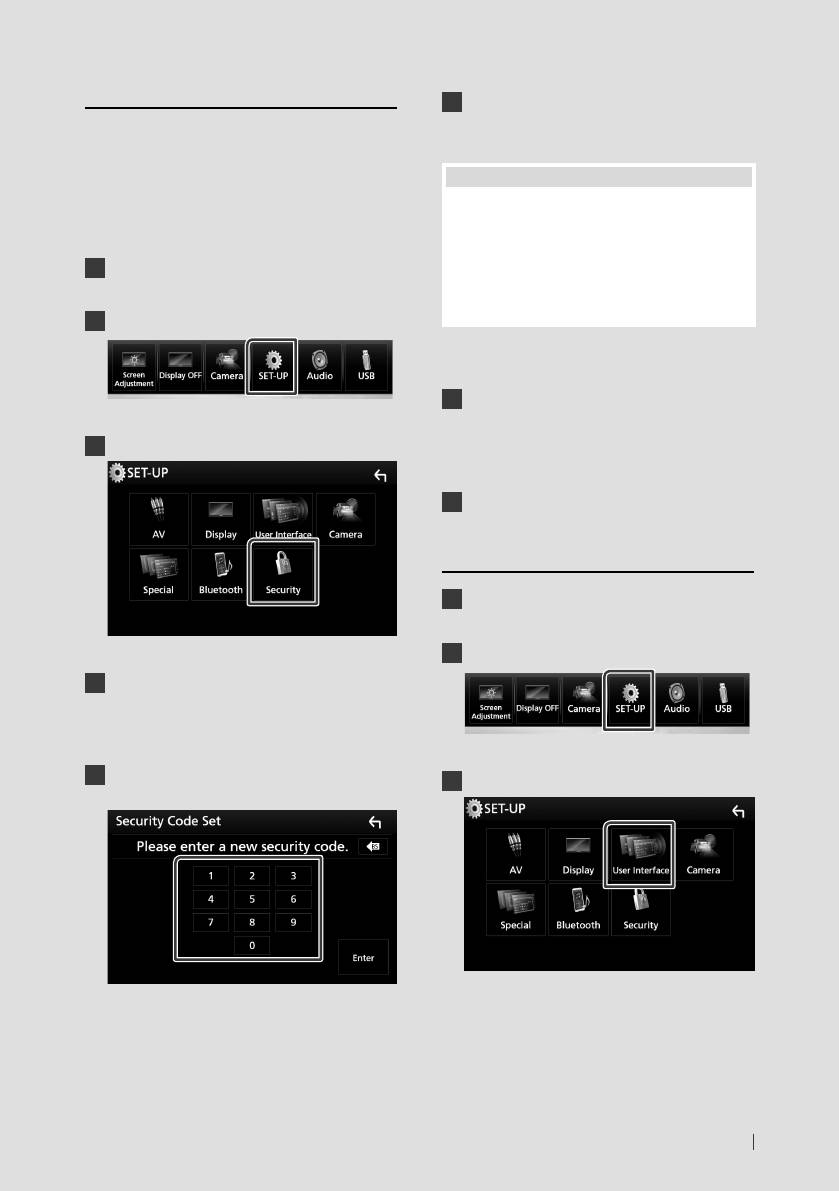
Основные операции
Настройка кода безопасности
6
Введите этот же код снова и коснитесь
кнопки [Enter].
Можно задать код безопасности для защиты
системы ресивера от кражи.
Теперь защитный код зарегистрирован.
Когда функция кода безопасности
ПРИМЕЧАНИЕ
активирована, код нельзя изменить, а функцию
нельзя разблокировать. Имейте в виду, что
• Нажмите [BS], чтобы удалить последний ввод.
код безопасности может быть задан в качестве
• Если ввести другой код безопасности, экран
4-значного номера по Вашему выбору.
вернется к шагу 5 (для ввода первого кода).
• Если Вы отключили ресивер от аккумулятора,
1
Нажмите кнопку [MENU].
введите правильный код безопасности так, как
Появляется всплывающее окно.
Вы его ввели в шаге 5, и нажмите [Enter]. Вы
можете использовать ресивер.
2
Коснитесь кнопки [SETUP] (Настройка).
Чтобы изменить защитный код:
1
Коснитесь [Security Code Change] на
Появится экран меню НАСТРОЙКИ.
экране Безопасность, затем повторите
шаги 5 и 6.
3
Нажмите [Security].
Чтобы очистить защитный код:
1
Коснитесь [Security Code Cancellation]
на экране Безопасность.
Настройки календаря/часов
1
Нажмите кнопку [MENU].
Появляется всплывающее окно.
Появится экран безопасности.
2
Коснитесь кнопки [SETUP] (Настройка).
4
Нажмите [Security Code Set] на экране
Безопасность.
Появится экран установки кода
безопасности.
Появится экран меню НАСТРОЙКИ.
5
Введите четырехзначный код
3
Коснитесь [User Interface].
безопасности и нажмите [Enter].
Появится экран интерфейса
пользователя.
9РУССКИЙ
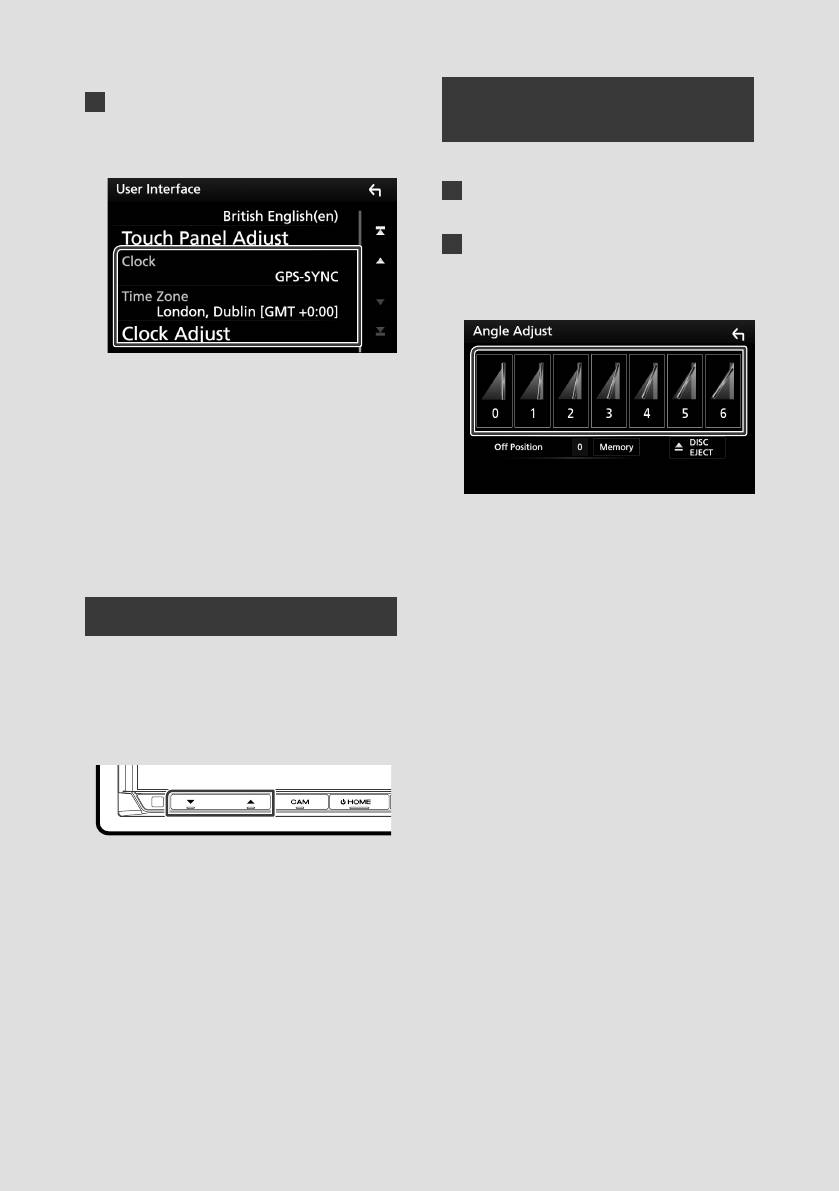
Основные операции
Управление углом наклона
4
Установите каждый элемент
следующим образом.
монитора (DDX9717BTS)
Выполните прокрутку страницы, чтобы
отобразить нужный элемент.
Можно регулировать положение монитора.
1
Нажмите кнопку [G].
Откроется экран Регулировка угла.
2
Из указанных ниже чисел выберите
число, которое соответствует
настройке угла, который вам подходит.
По умолчанию установлено на «0».
■ Clock
GPS-SYNC (По умолчанию):
Синхронизация времени часов с GPS.
Manual: Ручная настройка часов.
■ Time Zone
Выберите часовой пояс.
■ Clock Adjust
■ Off Position
Если Вы выберете параметр [Manual] для
Можно сохранить угол наклона
часов, настройте дату и время вручную.
монитора в качестве угла наклона, под
(Стр.58)
которым монитор будет располагаться
при выключенном питании. Коснитесь
[Memory], когда нужный угол выбран.
Настройка громкости
Чтобы настроить громкость (от 0 до 40),
Нажмите [R], чтобы сделать громче, и нажмите
[S], чтобы сделать тише.
Удерживание [R] в нажатом положении
увеличивает громкость непрерывно до уровня
15.
10
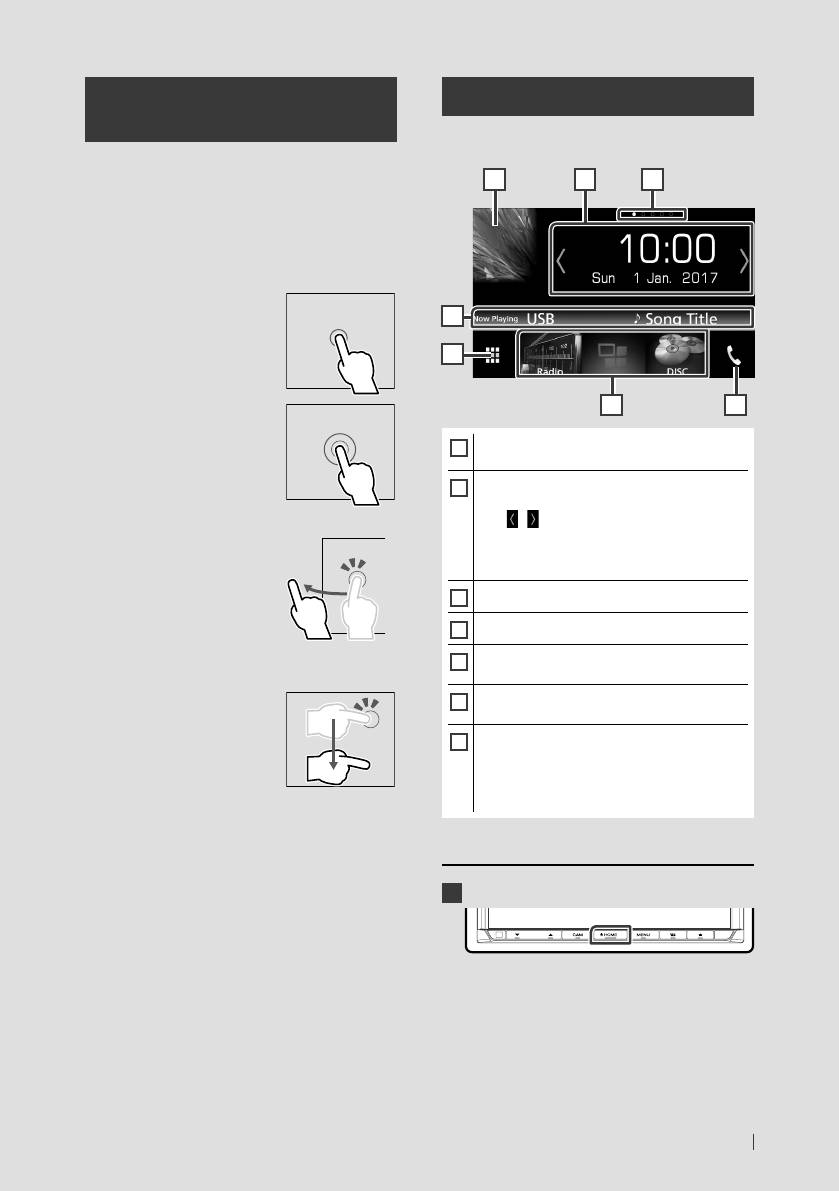
Основные операции
Управление на сенсорном
Описания экрана ГЛАВНЫЙ
экране
Большинство функций могут быть выполнены
из экрана HOME (Начальный экран).
Чтобы выполнять операции на экране, вам
необходимо выполнять прикосновение,
1 2 3
прикосновение и удержание, горизонтальное
или вертикальное смахивание для выбора
элемента, отображения экранов меню
настройки или перехода на другую страницу
и т.п.
● Прикосновение
Осторожно прикоснитесь
4
к экрану, чтобы выбрать
элемент на экране.
5
6 7
● Прикосновение с
удержанием
• Отображает экран управления текущего
Прикоснитесь к экрану
1
источника.
и удерживайте палец на
месте, пока не переключится
• Виджет
2
– Можно изменить виджет, коснувшись
дисплей или не отобразится
сообщение.
[
]/[ ] или проведя пальцем влево или
вправо в области виджета.
● Смахивание
– Коснитесь виджета для отображения
Быстро проведите пальцем
подробного экрана.
влево или вправо на экране,
• Индикация страницы для виджетов
чтобы перейти на другую
3
страницу.
• Информация текущего источника
4
Вы можете прокручивать
экранный список, щелкая по
• Отображает экран выбора источника.
5
экрану вверх/вниз.
(Стр.12)
● Прокрутка
• Иконки быстрого доступа источников
6
воспроизведения (Стр.13)
Проведите пальцев вверх
или вниз на экране, чтобы
• Отображает экран громкой связи.
7
выполнить прокрутку
(Стр.49)
экрана.
• При подключении в качестве Apple CarPlay
или Android Auto функционирует как
телефон в Apple CarPlay или Android Auto.
Отобразить ГЛАВНЫЙ экран
1
Нажмите кнопку [HOME].
Появится НАЧАЛЬНЫЙ экран.
11РУССКИЙ
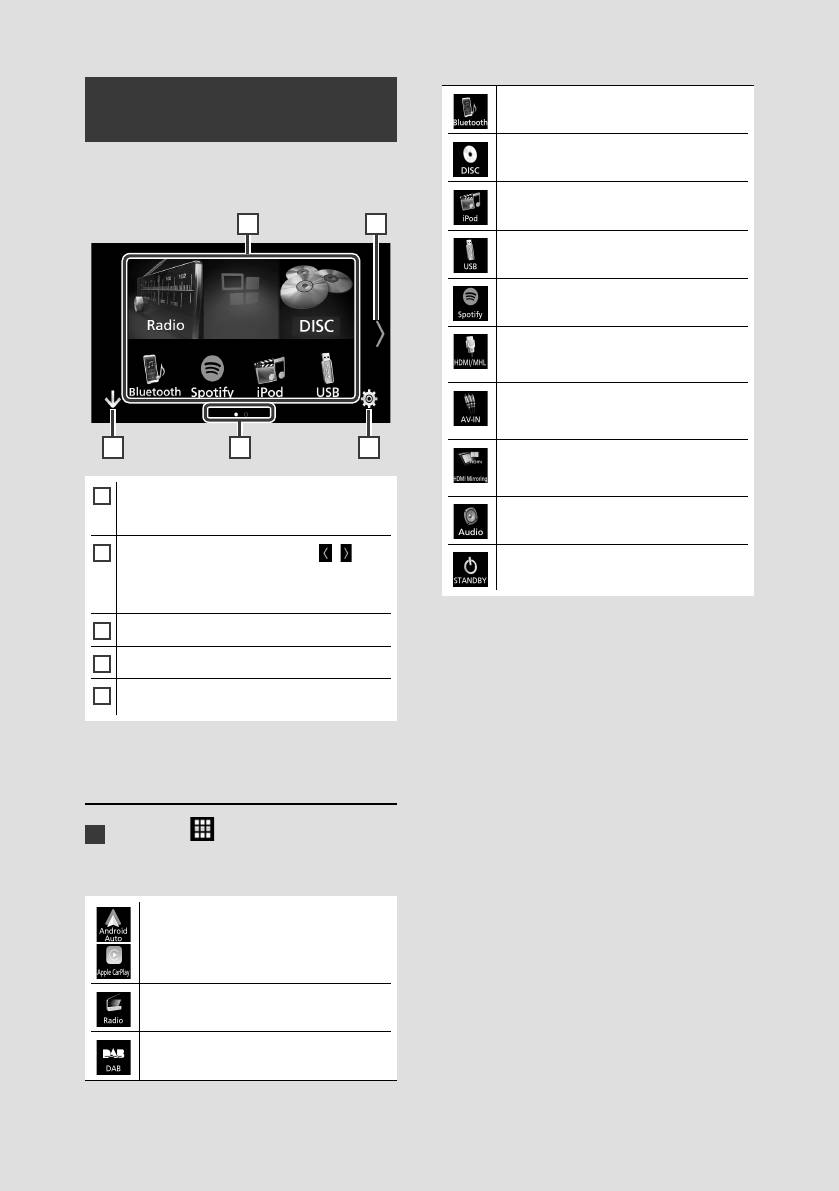
Основные операции
Описания экрана выбора
• Воспроизводит аудиопроигрыватель с
Bluetooth. (Стр.43)
источника
2
• Воспроизводит диск.*
(Стр.16)
Вы можете отобразить все источники
воспроизведения и опции на экране выбора
• Воспроизводит с iPod/iPhone.
источника.
(Стр.25)
1
2
• Воспроизводит файлы на USB-
устройстве. (Стр.22)
• Переключается на Spotify. (Стр.32)
• Воспроизводит контент с устройства,
2
подключенного к разъему HDMI/MHL.*
(Стр.56)
• Переключается на внешний компонент,
подключенный к входному разъему
AV-IN. (Стр.56)
3 5
4
• Переключает на экран Дублирование
отображения с подключенного
Android-устройства. (Стр.28)
• Изменяет источник воспроизведения.
1
Источники воспроизведения см. на
• Отображает экран Аудио. (Стр.63)
Стр.12.
2
• Изменяет страницу. (Коснитесь [ ]/[ ].)
• Переводит устройство в режим
Вы также можете переключать страницы
ожидания. (Стр.13)
пролистыванием влево или вправо на
экране.
1
*
Когда подключен iPhone, совместимый
• Возврат к предыдущему экрану.
3
с CarPlay, отображается [Apple CarPlay].
Когда подключено устройство на платформе
• Индикация страницы
4
Android, совместимое с Android Auto,
• Отображает экран меню НАСТРОЙКИ.
отображается [Android Auto].
5
(Стр.57)
2
*
Только DDX9717BTS
Выберите источник
воспроизведения
1
Коснитесь [ ] на экране ГЛАВНЫЙ.
С помощью экрана можно выбрать
следующие источники и функции.
• Переключается на экран Android
Auto/ Apple Car Play с подключенного
устройства iPod touch/iPhone/
1
Android.*
(Стр.28)
• Переключается на радиовещание.
(Стр.34)
• Переключается на радиовещание DAB.
(Стр.38)
12
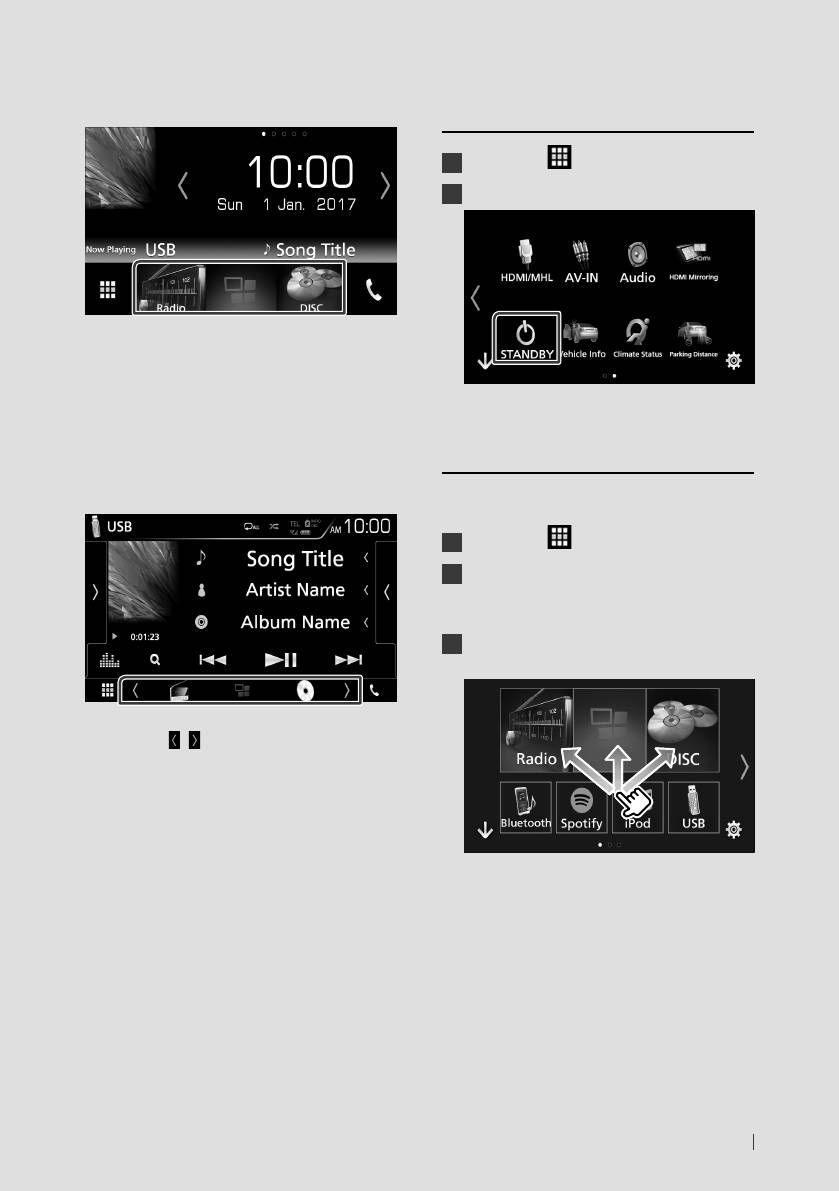
Основные операции
Для выбора источника
Установите устройство в режим
воспроизведения на экране ГЛАВНЫЙ
ожидания
1
Коснитесь [ ] на экране ГЛАВНЫЙ.
2
Коснитесь [STANDBY].
3 элемента, отображенные на экране выбора
источника как большие иконки, показаны на
экране ГЛАВНЫЙ.
Вы можете изменить элементы, отображенные
в этой области, путем настройки экрана
выбора источника. (Стр.13)
Настройте кнопки быстрого
Для выбора источника
доступа на экране ГЛАВНЫЙ
воспроизведения на экране
Вы можете упорядочить положение символов
управления источником
источников по Вашему желанию.
1
Коснитесь [ ] на экране ГЛАВНЫЙ.
2
Коснитесь и удерживайте символ,
который Вы хотите переместить в
режим индивидуальной настройки.
3
Перетащите ее туда, куда Вы хотите ее
переместить.
Отобразите кнопки выбора источника,
коснувшись [ ]/[ ] или пролистав вправо или
влево на экране управления источником и
выбрав источник для воспроизведения.
13РУССКИЙ
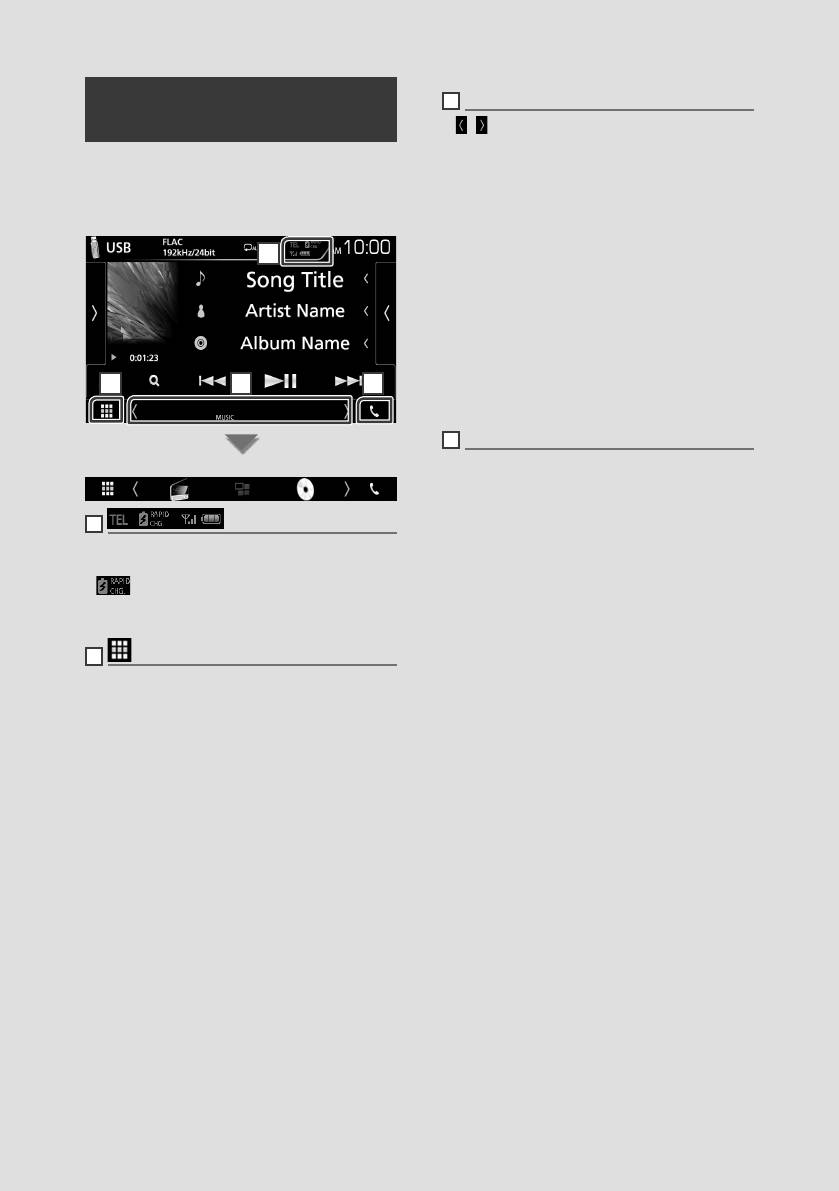
Основные операции
Описание экрана управления
3
Вторичный экран
источником
• [ ]/[ ]: Вторичный экран изменяется каждый
раз при касании.
Вы также можете изменить
Существуют некоторые функции, которыми
дополнительный экран пролистыванием влево
возможно управлять с большинства экранов.
или вправо на экране.
• Индикаторы: Отображает текущее состояние
источника и так далее.
Индикаторы
– ATT: Ослабление звука активировано.
1
– DUAL: Функция двойной зоны активирована.
– MUTE: Функция отключения звука активна.
– LOUD: Функция контроля громкости
активирована.
• Кнопки быстрого доступа: Источник изменится
на установленный Вами в качестве быстрого
доступа. Информацию о настройке быстрого
доступа см. в разделе Настройте кнопки
2 3 4
быстрого доступа на экране ГЛАВНЫЙ
(Стр.13).
4
[Û]
Кнопки быстрого доступа
Коснитесь для отображения экрана громкой
связи. (Стр.49)
При подключении в качестве Apple CarPlay или
1
Android Auto функционирует как телефон в Apple
CarPlay или Android Auto.
Информация подключенного устройства с
Bluetooth.
•
: Загорается при быстрой зарядке
аккумуляторной батареи подключенного iPod/
iPhone/смартфона.
2
Иконка Все источники
Отображает все источники.
14
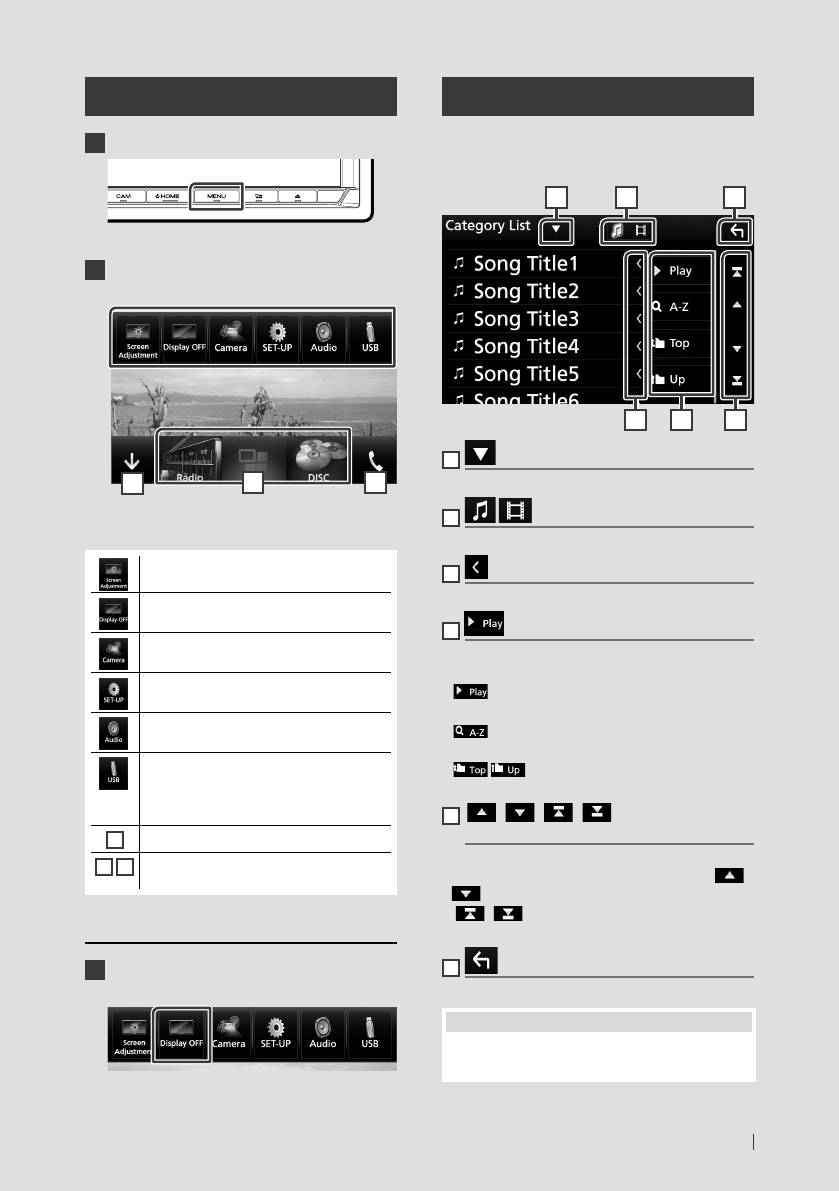
Основные операции
Всплывающее меню
Экран со списком
Имеются некоторые общие функциональные
1
Нажмите кнопку [MENU].
кнопки на экранах списков большинства
источников.
61 2
Появляется всплывающее окно.
2
Коснитесь, чтобы отобразить
всплывающее меню.
3 4 5
1
5
6
7
Отображает окно выбора типа списка.
Содержимое меню включает следующие
2
пункты.
Отображает список файлов музыки/видео.
• Отображает экран настройки экрана.
3
Прокрутка текста
(Стр.57)
Прокрутка отображаемого текста.
• Выключает дисплей. (Стр.9)
4
и т.д.
• Отображает камеру обзора.
Здесь отображаются кнопки с различными
(Стр.54)
функциями.
• Отображает экран меню НАСТРОЙКИ.
•
: Воспроизводит все дорожки в папке,
(Стр.57)
содержащей текущую дорожку.
• Отображает экран Меню управления
•
: Перейти к введенной букве (поиск по
аудио. (Стр.63)
алфавиту).
• Отображает экран управления
•
: Перемещается в иерархии
текущего источника. Функция
верхнего уровня.
значка отличается в зависимости от
источника.
5
[ ]/[ ]/[ ]/[ ] Прокрутка
5
• Закройте всплывающее меню.
страниц
Вы можете изменить страницу для отображения
6
7
• См. Описания экрана ГЛАВНЫЙ
большего количества элементов нажатием [
(Стр.11).
]/[ ].
• [
]/[ ] : Отображает первую или
Выключение экрана
последнюю страницу.
1
Выберите [Display OFF] во
6
Возврат
всплывающем меню.
Возврат к предыдущему экрану.
ПРИМЕЧАНИЕ
• Кнопки, которые нельзя активировать с экрана
списка, не отображаются.
15РУССКИЙ





